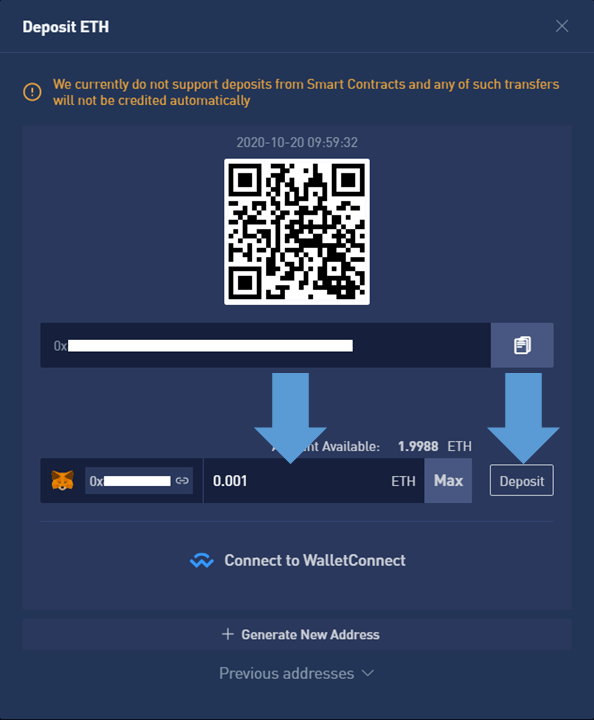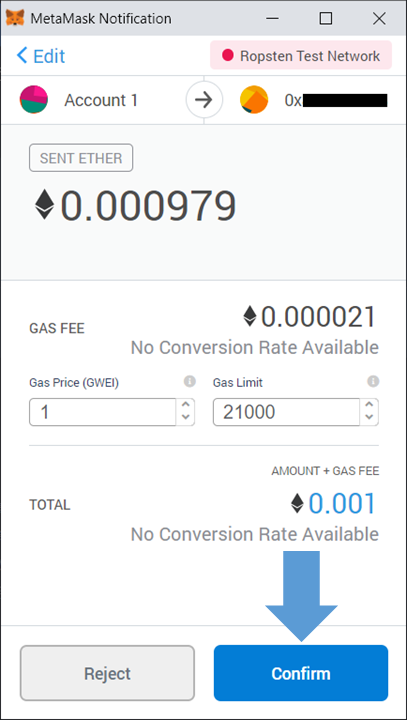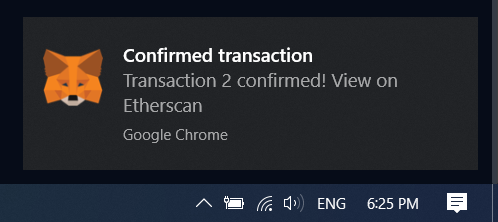ວິທີການເຂົ້າສູ່ລະບົບແລະເງິນຝາກໃນ BTSE

ວິທີການເຂົ້າສູ່ລະບົບ BTSE
ວິທີການເຂົ້າສູ່ລະບົບບັນຊີ BTSE 【PC】
- ໄປທີ່ ແອັບຯ BTSE ມືຖື ຫຼືເວັບໄຊທ໌ .
- ໃຫ້ຄລິກໃສ່ "ເຂົ້າສູ່ລະບົບ" ໃນແຈຂວາເທິງ.
- ໃສ່ "ທີ່ຢູ່ອີເມວຫຼືຊື່ຜູ້ໃຊ້" ແລະ "ລະຫັດຜ່ານ".
- ໃຫ້ຄລິກໃສ່ປຸ່ມ "ເຂົ້າສູ່ລະບົບ".
- ຖ້າທ່ານລືມລະຫັດຜ່ານ, ໃຫ້ຄລິກໃສ່ "ລືມລະຫັດຜ່ານ?".
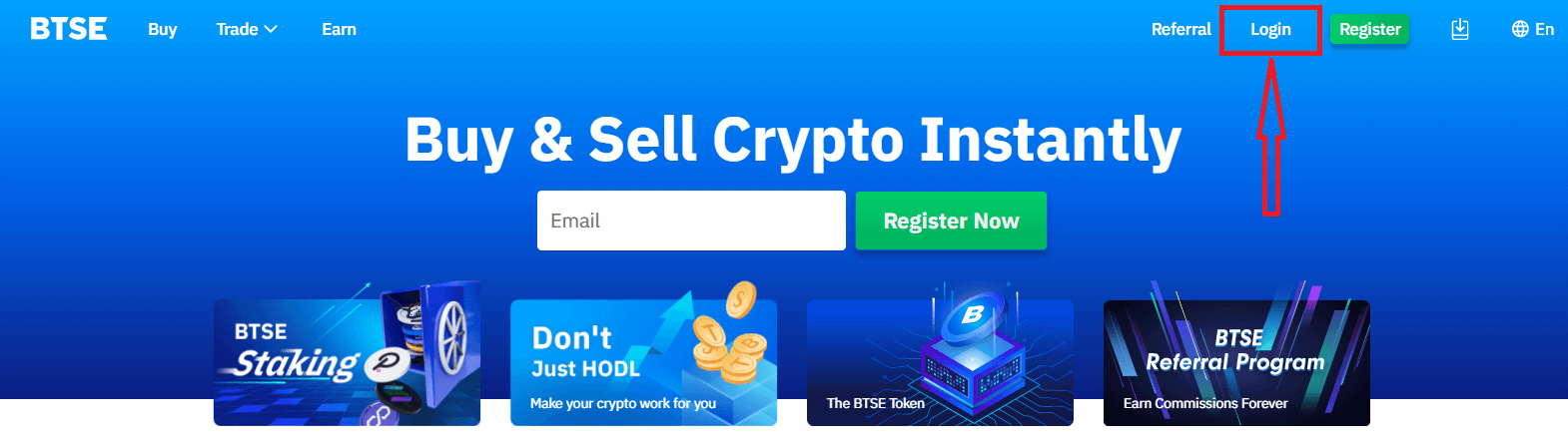
ໃນຫນ້າເຂົ້າສູ່ລະບົບ, ໃສ່ [E-mail Address or Username] ແລະລະຫັດຜ່ານທີ່ທ່ານລະບຸໃນລະຫວ່າງການລົງທະບຽນ. ໃຫ້ຄລິກໃສ່ປຸ່ມ "ເຂົ້າສູ່ລະບົບ".
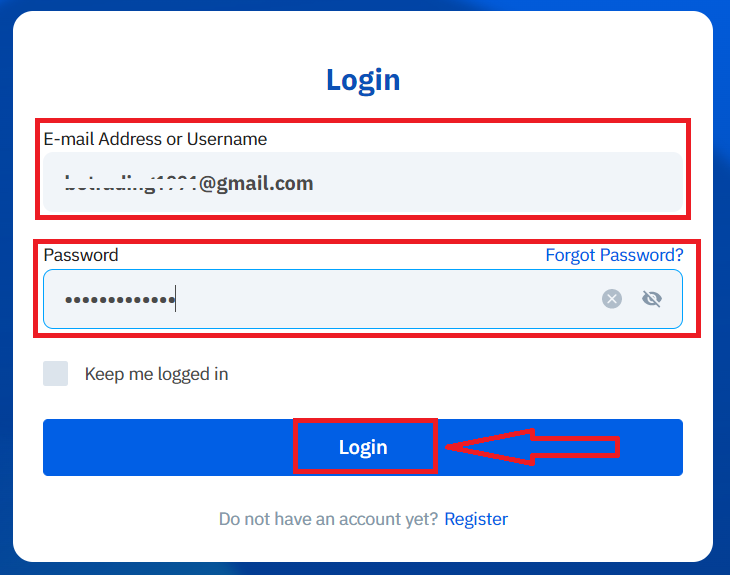
ຕອນນີ້ທ່ານສາມາດໃຊ້ບັນຊີ BTSE ຂອງທ່ານເພື່ອຊື້ຂາຍໄດ້ຢ່າງສຳເລັດຜົນ.
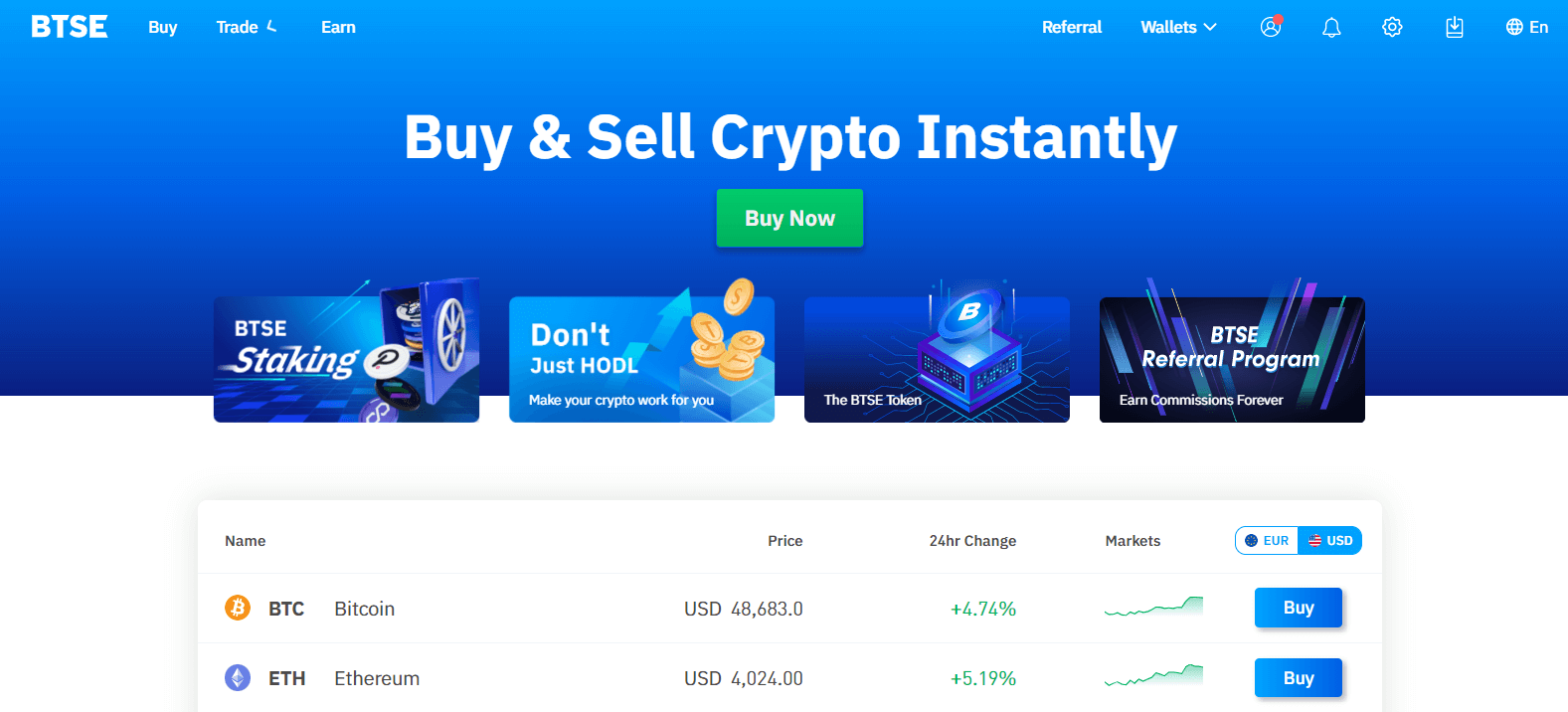
ວິທີການເຂົ້າສູ່ລະບົບບັນຊີ BTSE 【APP】
ເປີດແອັບ BTSE ທີ່ທ່ານດາວໂຫຼດມາ, ຄລິກໄອຄອນຄົນໜຶ່ງຢູ່ມຸມຂວາເທິງໃນໜ້າຫຼັກ.
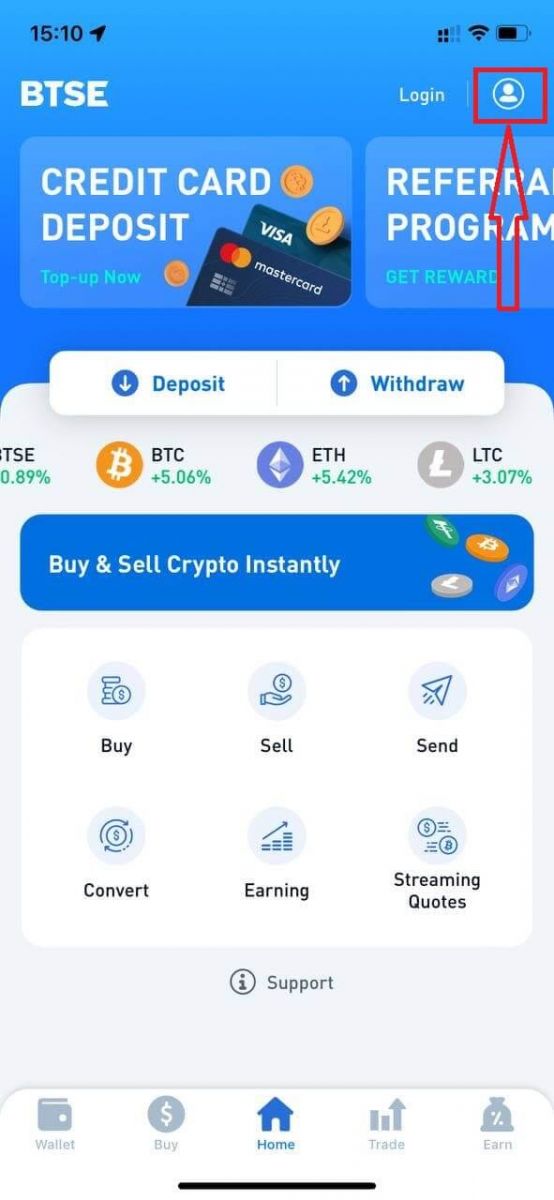
ໃຫ້ຄລິກໃສ່ "ເຂົ້າສູ່ລະບົບ".
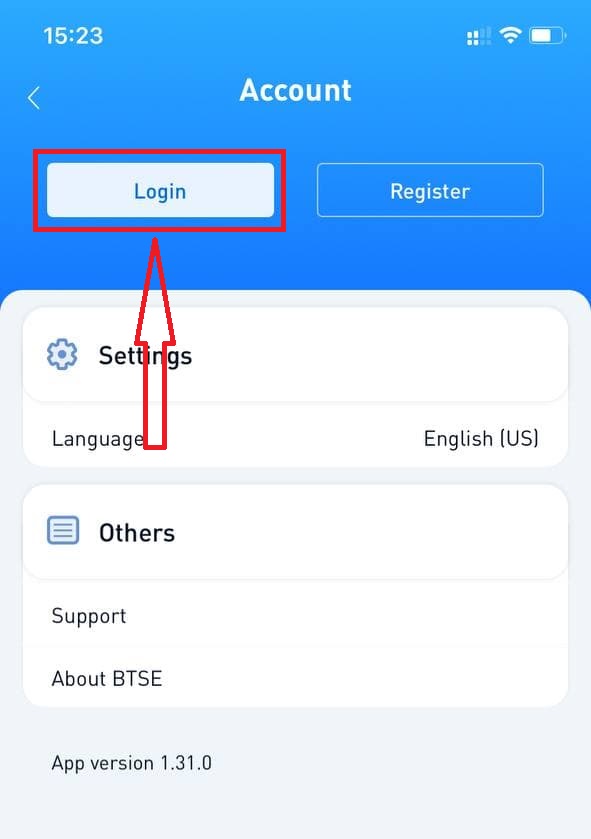
ຈາກນັ້ນໃສ່ [E-mail Address or Username] ແລະລະຫັດຜ່ານທີ່ທ່ານລະບຸໄວ້ໃນລະຫວ່າງການລົງທະບຽນ. ໃຫ້ຄລິກໃສ່ປຸ່ມ "ເຂົ້າສູ່ລະບົບ".
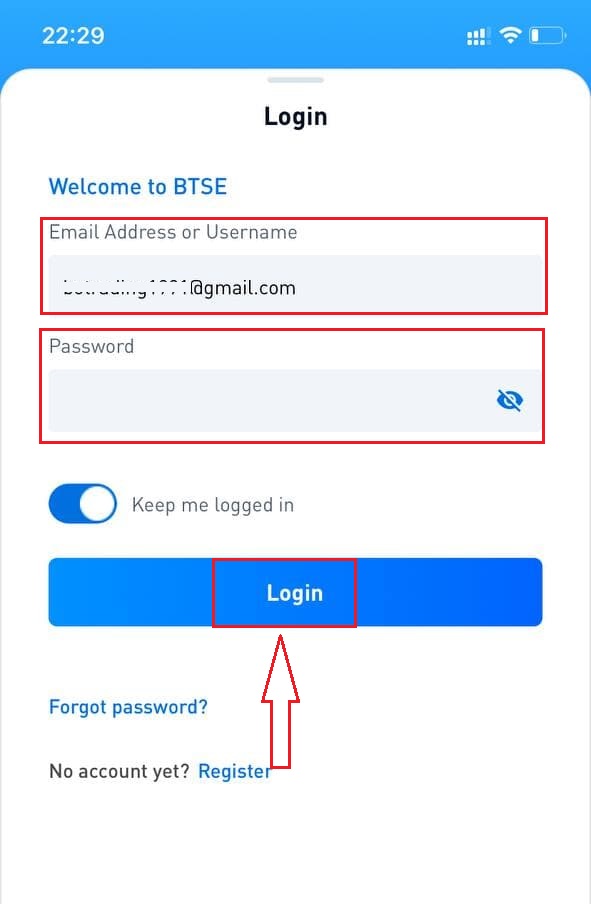
ໜ້າການຢັ້ງຢືນຈະປາກົດຂຶ້ນ. ໃສ່ລະຫັດຢືນຢັນທີ່ BTSE ຖືກສົ່ງໄປຫາອີເມວຂອງທ່ານ.
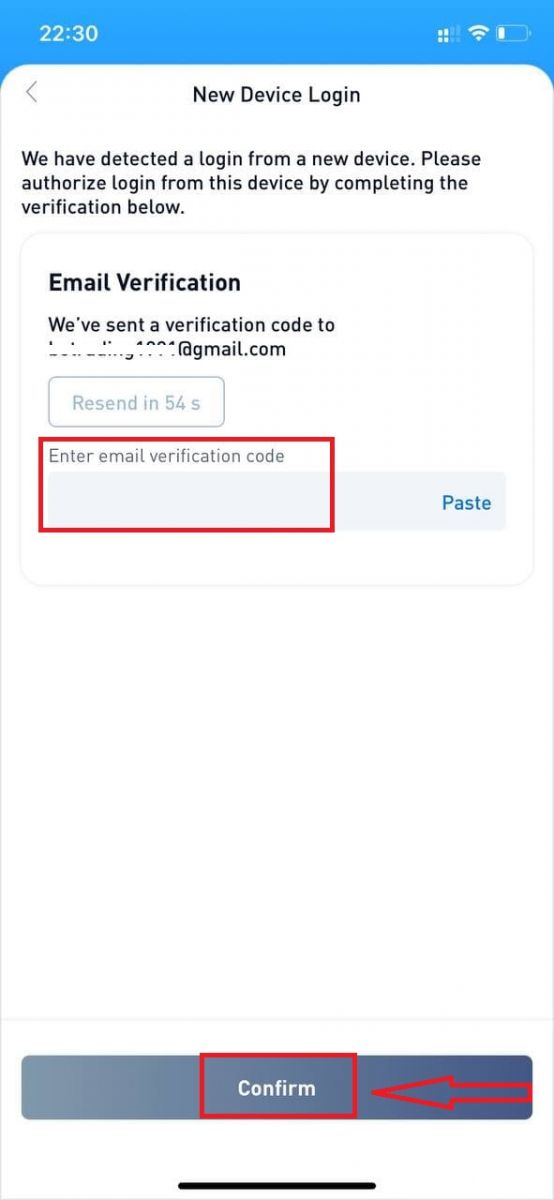
ຕອນນີ້ທ່ານສາມາດໃຊ້ບັນຊີ BTSE ຂອງທ່ານເພື່ອຊື້ຂາຍໄດ້ຢ່າງສຳເລັດຜົນ.
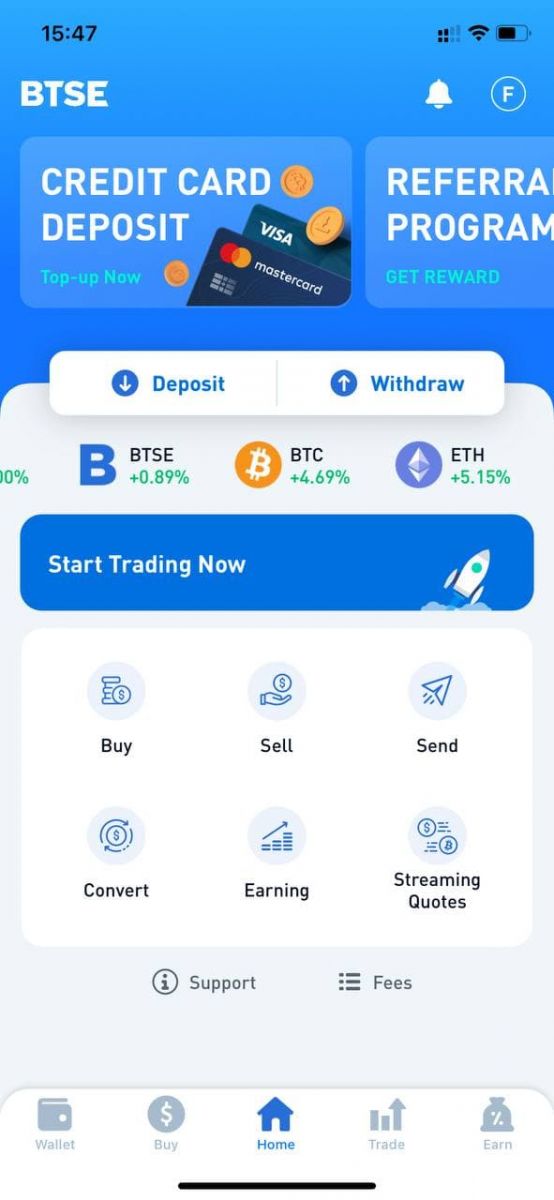
ວິທີການປ່ຽນລະຫັດຜ່ານ / ລືມລະຫັດຜ່ານ
ວິທີການປ່ຽນລະຫັດຜ່ານ
ກະລຸນາເຂົ້າສູ່ລະບົບບັນຊີ BTSE - ຄວາມປອດໄພ - ລະຫັດຜ່ານ - ປ່ຽນແລ້ວ.
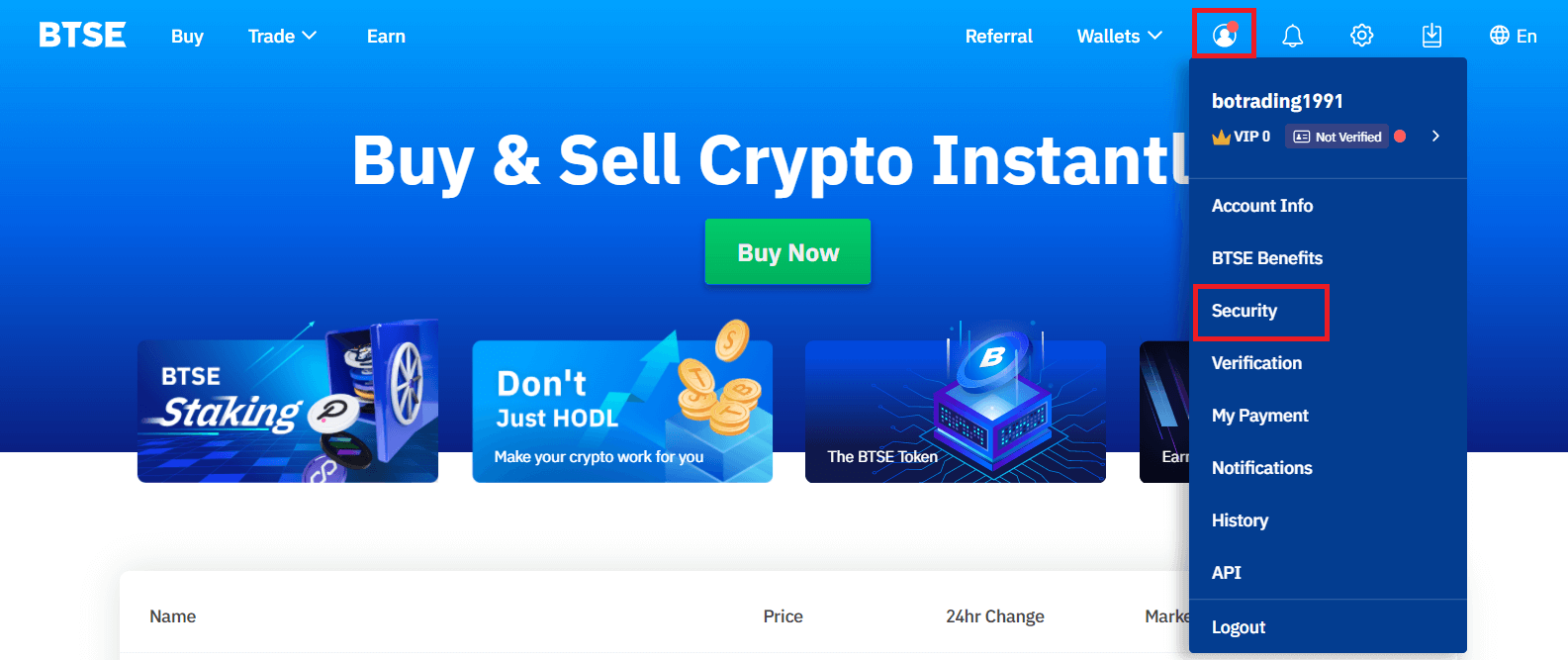
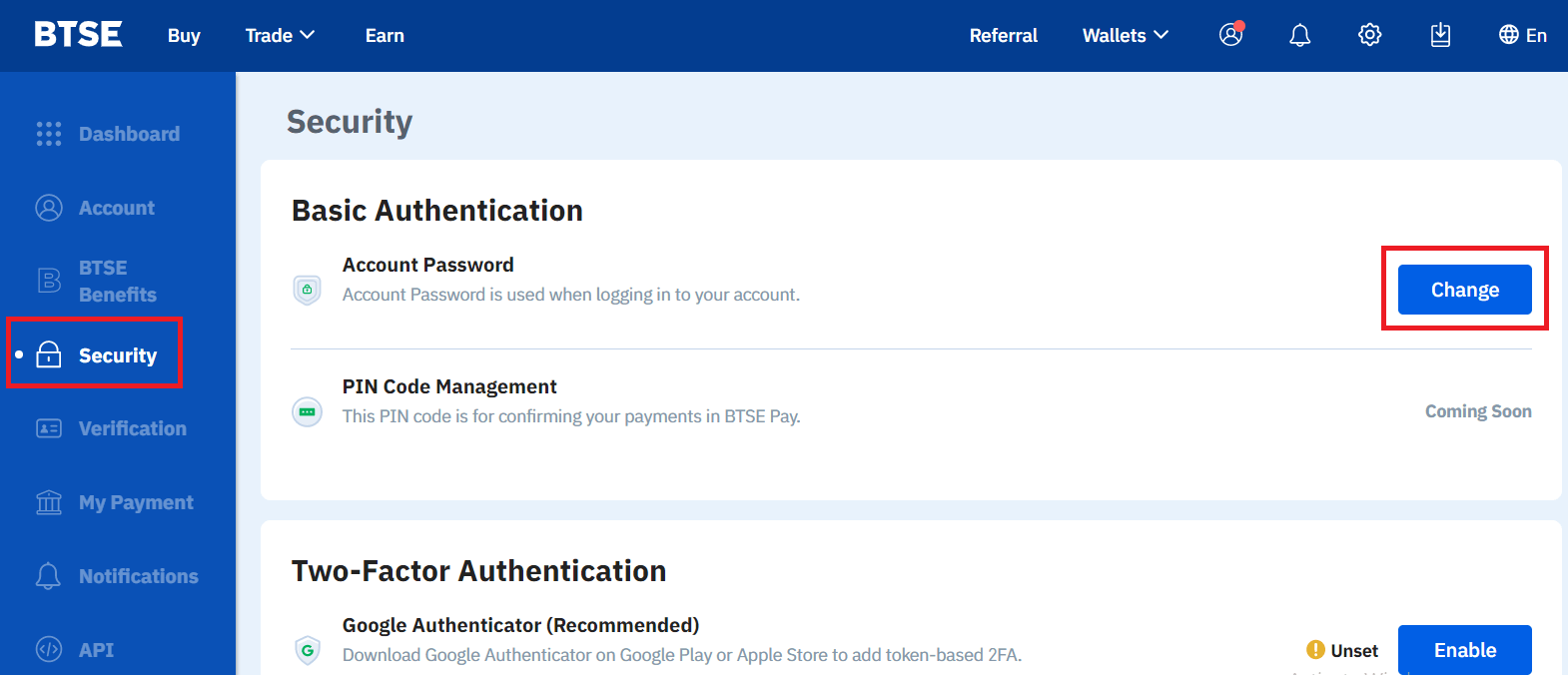
ກະລຸນາປະຕິບັດຕາມຄໍາແນະນໍາຂ້າງລຸ່ມນີ້.
1. ໃສ່ລະຫັດຜ່ານປັດຈຸບັນ.
2. ລະຫັດຜ່ານໃໝ່.
3. ຢືນຢັນລະຫັດຜ່ານໃຫມ່.
4. ຕີ "ສົ່ງລະຫັດ" ແລະຈະໄດ້ຮັບມັນຈາກທີ່ຢູ່ອີເມວລົງທະບຽນຂອງທ່ານ.
5. ໃສ່ 2FA - ຢືນຢັນ.
**ໝາຍເຫດ: ຟັງຊັນ "ຖອນເງິນ" ແລະ "ສົ່ງ" ຈະຖືກປິດການໃຊ້ງານຊົ່ວຄາວເປັນເວລາ 24 ຊົ່ວໂມງຫຼັງຈາກທີ່ທ່ານປ່ຽນລະຫັດຜ່ານຂອງທ່ານດ້ວຍເຫດຜົນດ້ານຄວາມປອດໄພ.
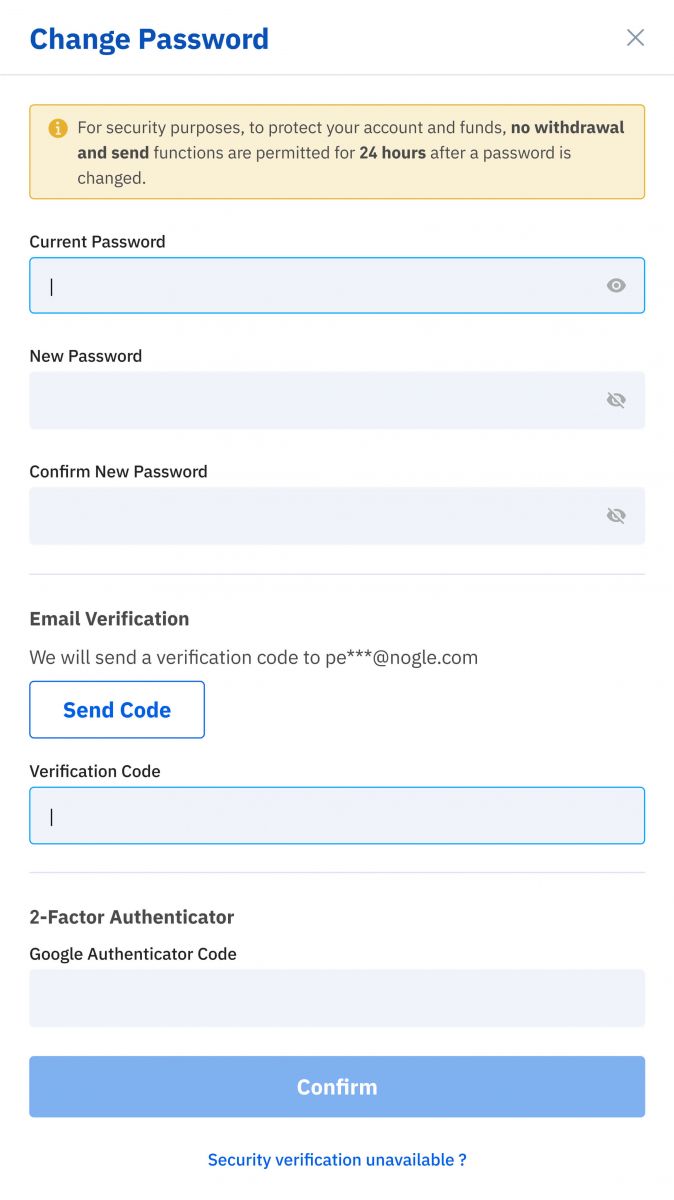
ປ່ຽນລະຫັດຜ່ານສຳເລັດແລ້ວ.
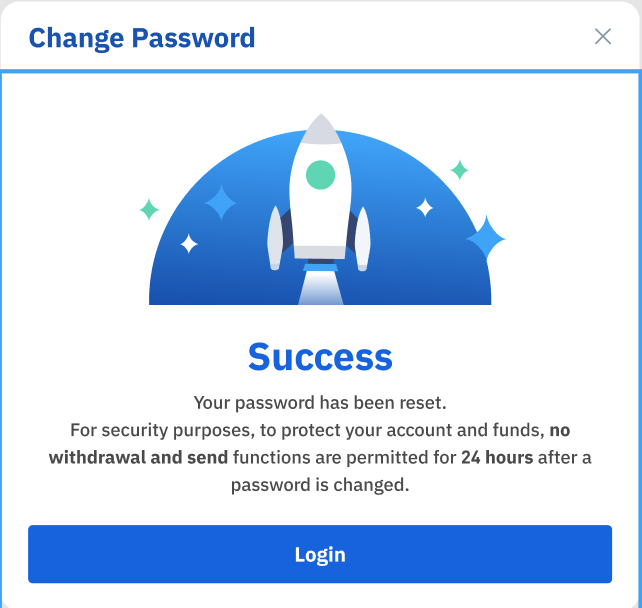
ລືມລະຫັດຜ່ານ
ກະລຸນາກົດ "ລືມລະຫັດຜ່ານ?" ຢູ່ເບື້ອງຂວາລຸ່ມເມື່ອທ່ານຢູ່ໃນໜ້າເຂົ້າສູ່ລະບົບ.
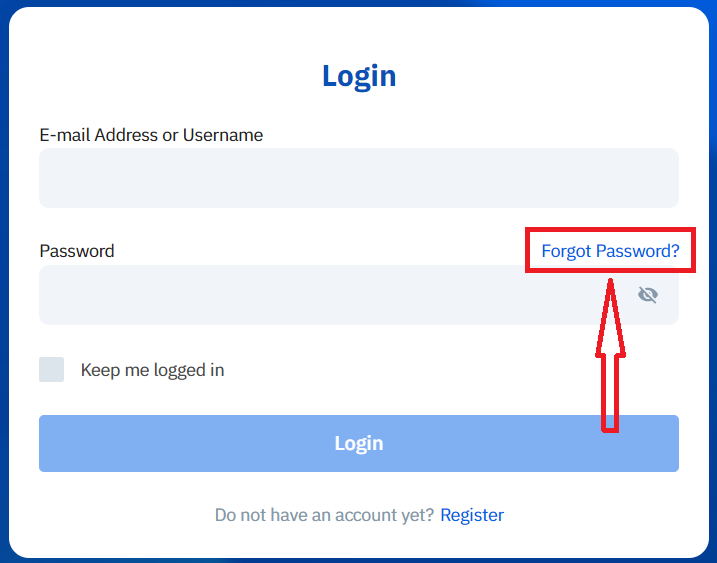
ໃສ່ອີເມວທີ່ລົງທະບຽນຂອງທ່ານແລະປະຕິບັດຕາມຄໍາແນະນໍາ.
**ໝາຍເຫດ: ຟັງຊັນ "ຖອນເງິນ" ແລະ "ສົ່ງ" ຈະຖືກປິດການໃຊ້ງານຊົ່ວຄາວເປັນເວລາ 24 ຊົ່ວໂມງຫຼັງຈາກທີ່ທ່ານປ່ຽນລະຫັດຜ່ານຂອງທ່ານດ້ວຍເຫດຜົນດ້ານຄວາມປອດໄພ.
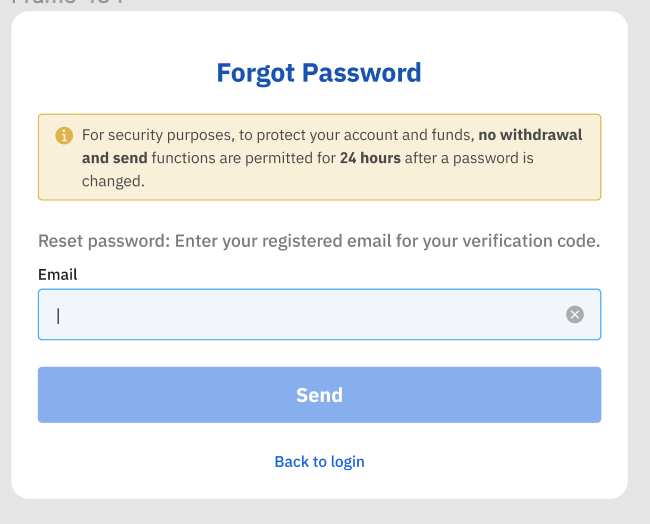
1. ກະລຸນາໃສ່ລະຫັດຢືນຢັນທີ່ພວກເຮົາສົ່ງໄປຫາອີເມວທີ່ລົງທະບຽນຂອງທ່ານ.
2. ກະລຸນາໃສ່ລະຫັດຜ່ານໃໝ່.
3. ກະລຸນາໃສ່ລະຫັດຜ່ານໃໝ່ - ຢືນຢັນ.
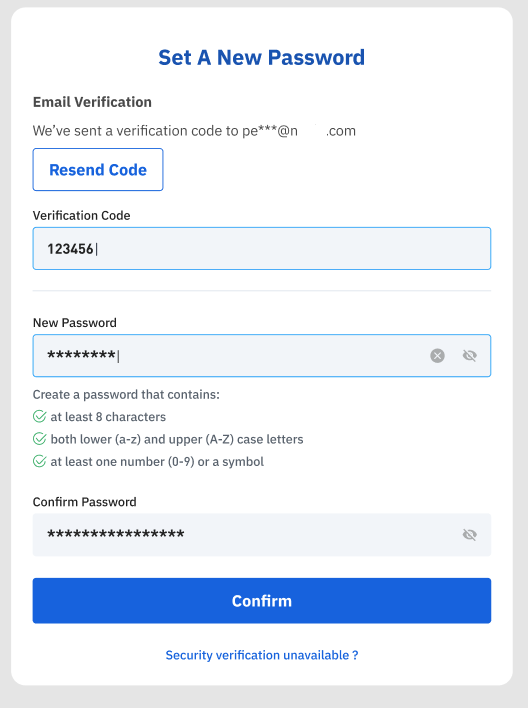
ຣີເຊັດລະຫັດຜ່ານສຳເລັດແລ້ວ.
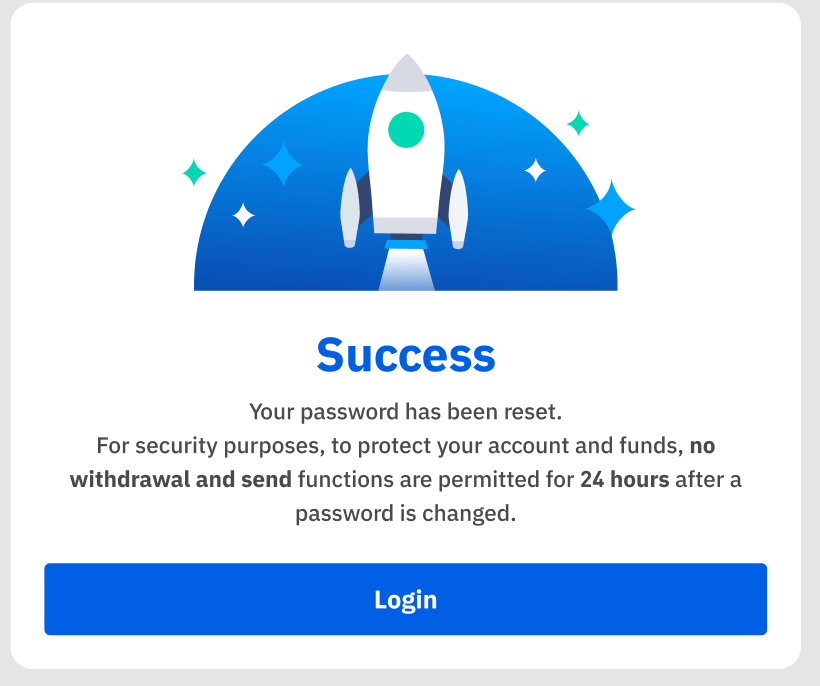
ວິທີການຝາກເງິນໃນ BTSE
ວິທີການເພີ່ມແລະໃຊ້ບັດເຄຣດິດຂອງທ່ານເພື່ອຕື່ມເງິນໃນເວທີ BTSE
ຂັ້ນຕອນຕໍ່ໄປນີ້ຈະຊ່ວຍທ່ານກ່ຽວກັບວິທີການ:
- ເພີ່ມ ແລະກວດສອບບັດເຄຣດິດຂອງທ່ານໃນ BTSE Platform
- ຕື່ມເງິນໃສ່ບັນຊີ BTSE ຂອງທ່ານດ້ວຍບັດເຄຣດິດຂອງຂ້ອຍ
* ເຕືອນ: ທ່ານຈະຕ້ອງເຮັດສໍາເລັດການຢືນຢັນຕົວຕົນແລະທີ່ຢູ່ເພື່ອເຮັດສໍາເລັດຂັ້ນຕອນເຫຼົ່ານີ້. ສໍາລັບລາຍລະອຽດເພີ່ມເຕີມ, ກະລຸນາກວດເບິ່ງຄູ່ມືອ້າງອີງການຢືນຢັນຕົວຕົນຂອງພວກເຮົາ.
【APP】
ວິທີການເພີ່ມ ແລະກວດສອບບັດເຄຣດິດຂອງທ່ານ
(1) ກົດ "ຫນ້າທໍາອິດ" - "ບັນຊີ" - "ບັດເຄຣດິດ"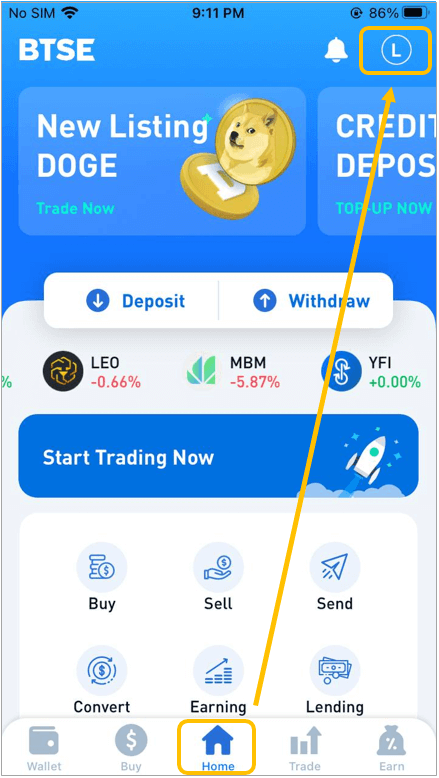
(2) ຄລິກ " + ເພີ່ມບັດໃຫມ່ " ແລະປະຕິບັດຕາມຄໍາແນະນໍາເພື່ອອັບໂຫລດເອກະສານຕໍ່ໄປນີ້ກ່ອນທີ່ຈະສົ່ງຄໍາຮ້ອງຂໍການຢັ້ງຢືນຂອງທ່ານ.
ເອກະສານທີ່ຈະອັບໂຫລດມີລາຍຊື່ຂ້າງລຸ່ມນີ້:
- ຮູບພາບບັດເຄຣດິດ
- ເຊວຟີ (ເມື່ອຖ່າຍຮູບເຊວຟີ, ກະລຸນາກວດໃຫ້ແນ່ໃຈວ່າເຈົ້າຖືບັດເຄຣດິດຂອງເຈົ້າຢູ່.)
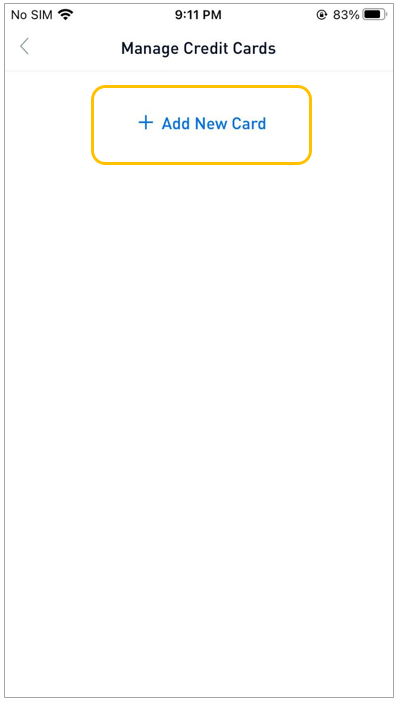
(3) ຫຼັງຈາກຜ່ານການຢັ້ງຢືນແລ້ວ, ທ່ານສາມາດເລີ່ມຕົ້ນຕື່ມເງິນໃສ່ບັນຊີ BTSE ຂອງທ່ານດ້ວຍບັດເຄຣດິດຂອງທ່ານ.
ວິທີການຕື່ມເງິນໃສ່ບັນຊີ BTSE ຂອງທ່ານດ້ວຍບັດເຄຣດິດຂອງທ່ານ
ເລືອກ " Wallets " ຊອກຫາສະກຸນເງິນທີ່ຕ້ອງການເລືອກສະກຸນເງິນເລືອກ " ການຝາກເງິນ "
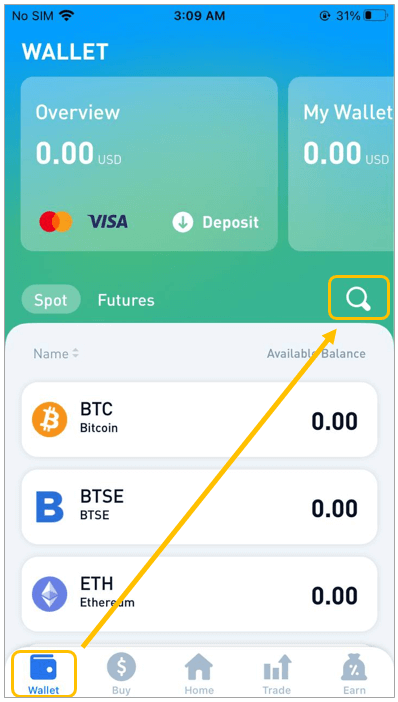
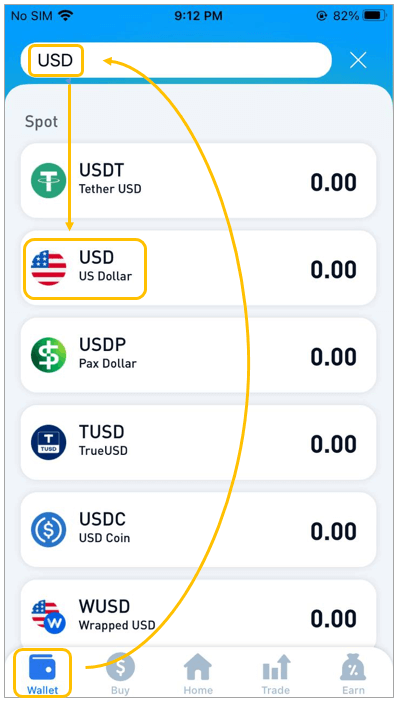
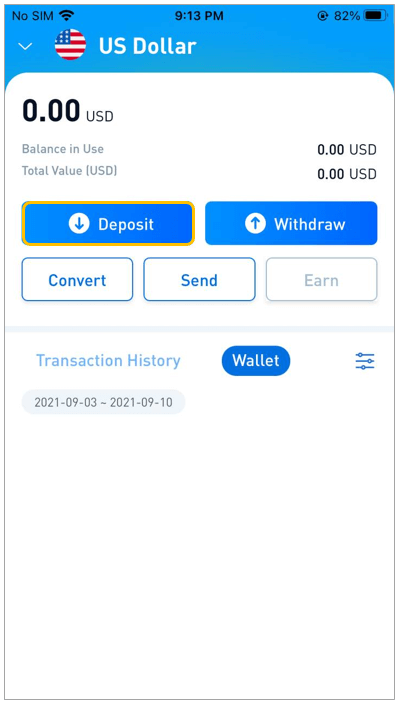
(2) ເລືອກບັດເຄຣດິດທີ່ຈະເຕີມເງິນ.
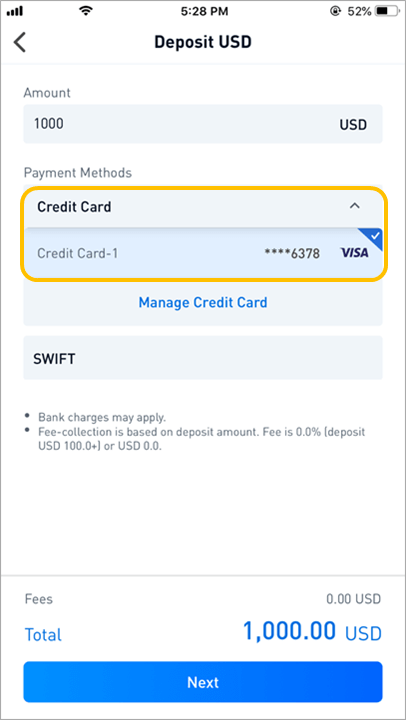
(3) ໃສ່ຂໍ້ມູນບັດເຄຣດິດແລ້ວຄລິກ "ຈ່າຍ"
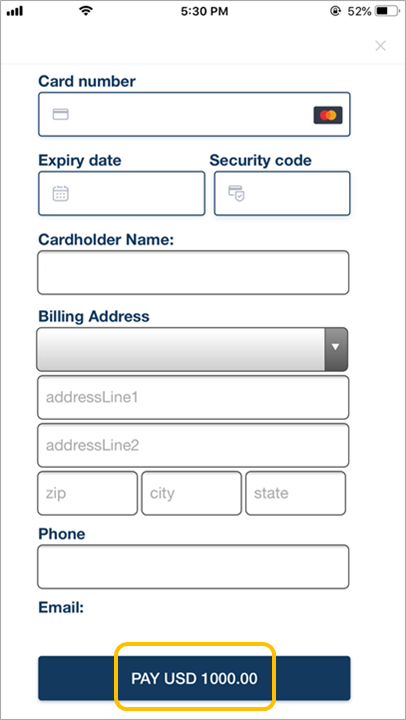
(4) ຫຼັງຈາກການຈ່າຍເງິນສຳເລັດແລ້ວ, ທີມງານການເງິນ BTSE ຈະປ່ອຍເງິນເຂົ້າບັນຊີຂອງເຈົ້າພາຍໃນ ໜຶ່ງມື້ . (ຖ້າທ່ານເຫັນ "ການອະນຸມັດສໍາເລັດ," ມັນຫມາຍຄວາມວ່າການຊໍາລະໄດ້ສໍາເລັດ, ໃນຂະນະທີ່ "ການປະມວນຜົນ" ຊີ້ໃຫ້ເຫັນວ່າການເຮັດທຸລະກໍາຍັງຖືກສໍາເລັດ.)
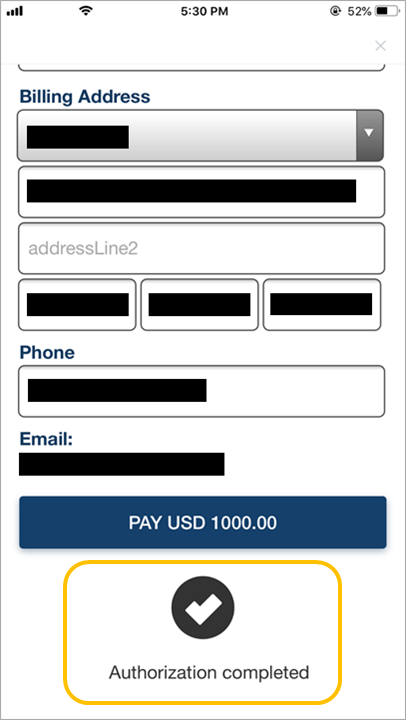
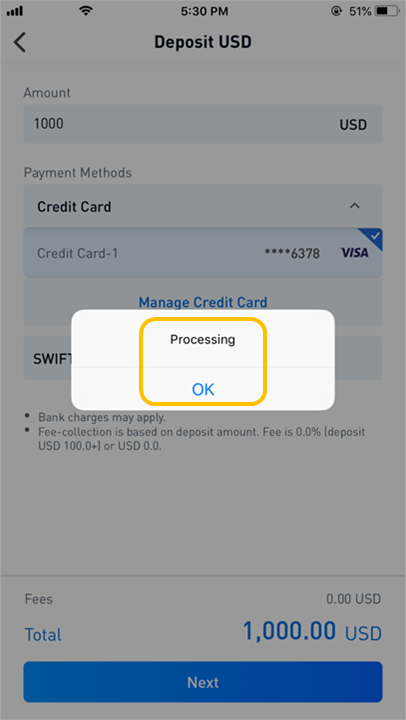
.
【PC】
ວິທີການເພີ່ມ ແລະກວດສອບບັດເຄຣດິດຂອງທ່ານ
(1) ປະຕິບັດຕາມເສັ້ນທາງນີ້: "ຊື່ຜູ້ໃຊ້" - "ບັນຊີ" - "ການຊໍາລະຂອງຂ້ອຍ" - "ຕື່ມບັດໃຫມ່"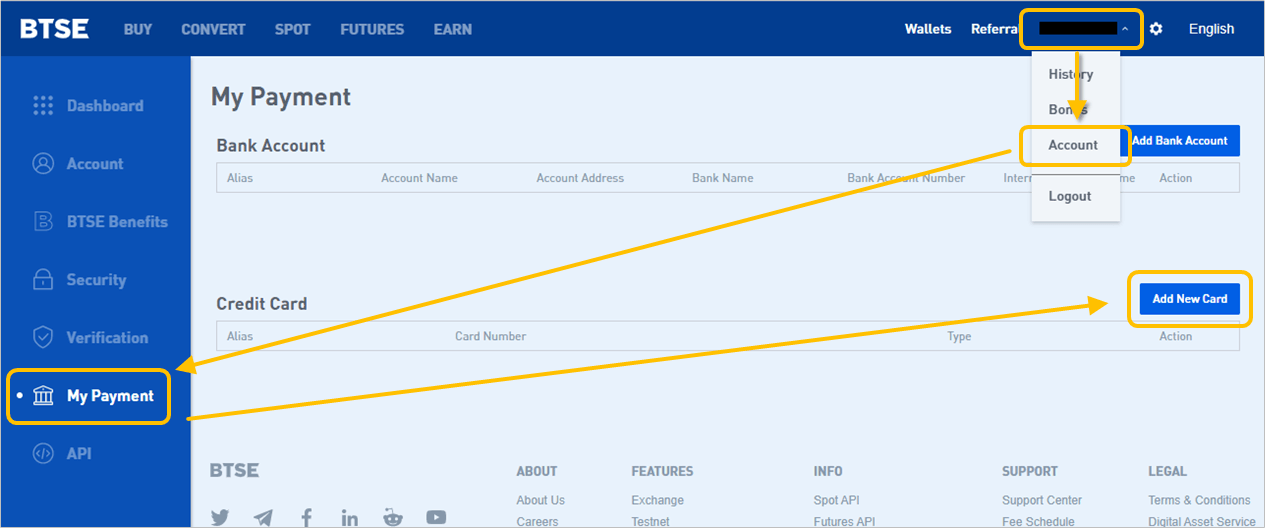
(2) ປະຕິບັດຕາມຄໍາແນະນໍາທີ່ລະບຸໄວ້, ອັບໂຫລດເອກະສານທີ່ມີລາຍຊື່ຂ້າງລຸ່ມນີ້, ແລະສົ່ງຄໍາຮ້ອງຂໍການຢັ້ງຢືນຂອງທ່ານ.
ລາຍຊື່ເອກະສານທີ່ຈະອັບໂຫລດ:
- ຮູບພາບບັດເຄຣດິດ
- The Selfie (ກະລຸນາໃຫ້ແນ່ໃຈວ່າທ່ານກໍາລັງຖືບັດເຄຣດິດຂອງທ່ານໃນເວລາທີ່ທ່ານຖ່າຍຮູບ selfie ຂອງທ່ານ)
- ບັນຊີລາຍການບັດເຄຣດິດ
(3) ຫຼັງຈາກຜ່ານການຢັ້ງຢືນ, ທ່ານສາມາດເລີ່ມໃຊ້ບັດເຄຣດິດຂອງທ່ານເພື່ອຕື່ມເງິນໃສ່ບັນຊີ BTSE ຂອງທ່ານໄດ້
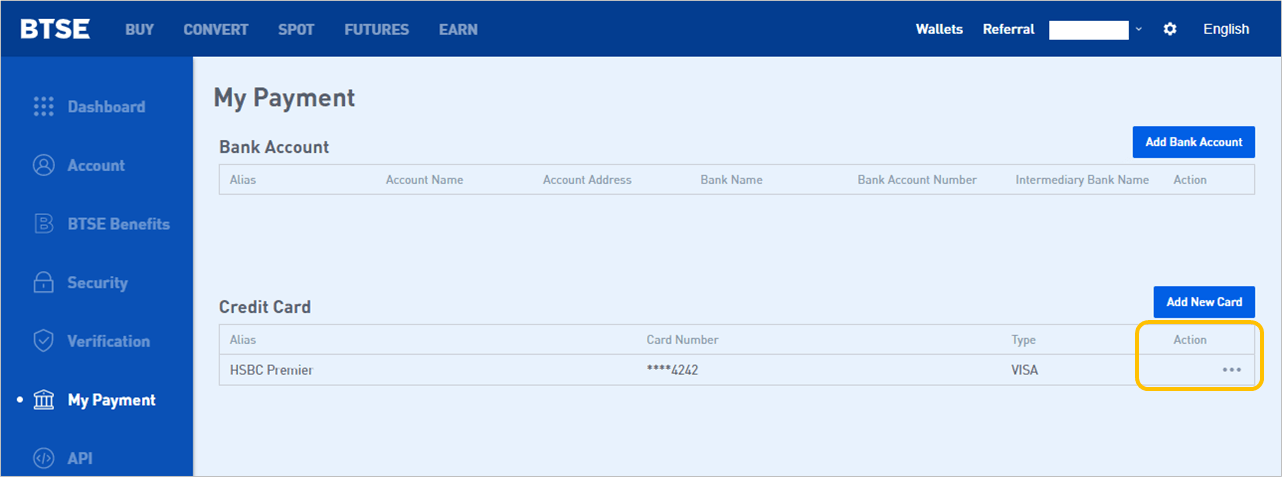
ວິທີການຕື່ມເງິນໃສ່ບັນຊີ BTSE ຂອງທ່ານດ້ວຍບັດເຄຣດິດ
(1) ເລືອກສະກຸນເງິນການເຕີມເງິນ:ຄລິກ " Wallets " - ຊອກຫາສະກຸນເງິນທີ່ຕ້ອງການ - ກົດ " ການຝາກ "
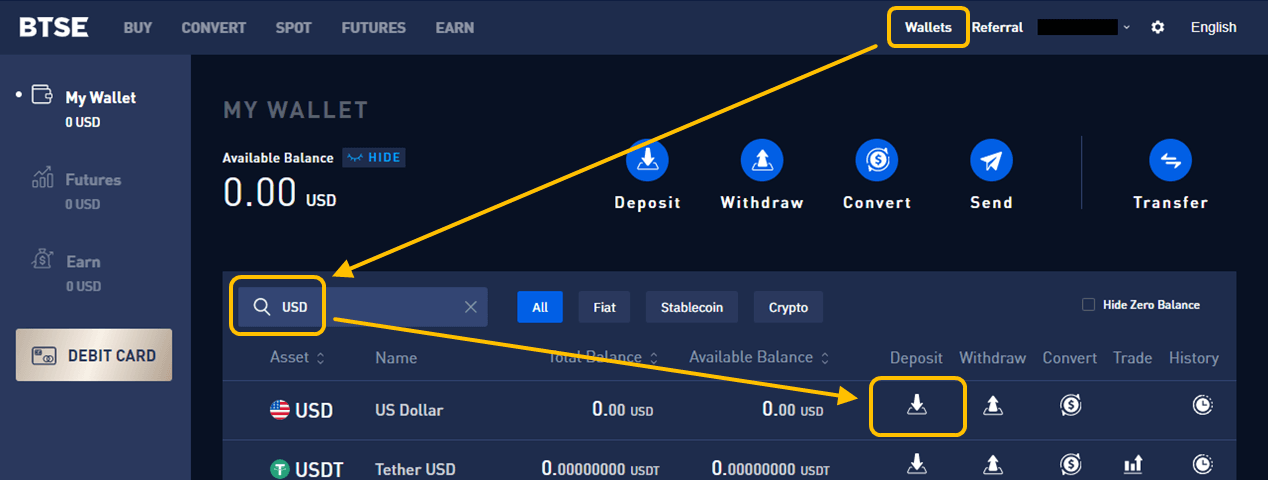
(2) ເລືອກແຫຼ່ງບັດເຄຣດິດສໍາລັບການເຕີມເງິນຂອງທ່ານ
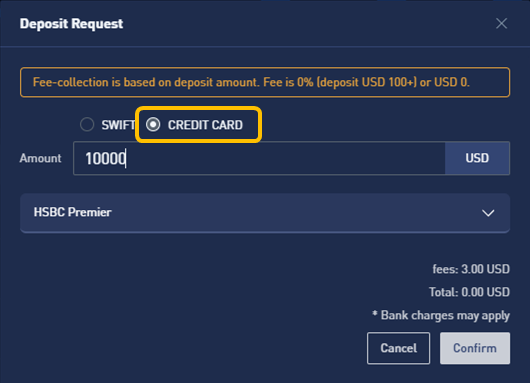
(3) ກະລຸນາໃສ່ຂໍ້ມູນບັດເຄຣດິດແລະຄລິກ " ຈ່າຍ "
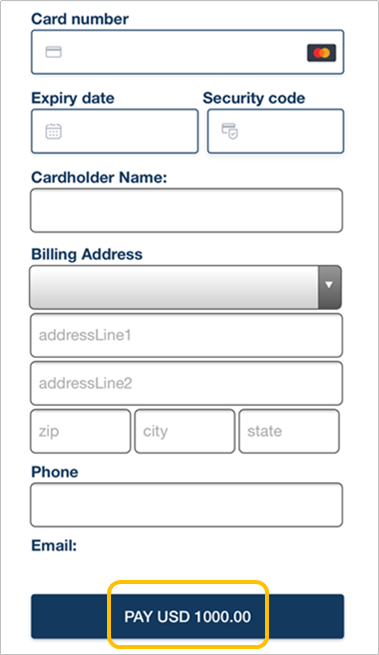
(4) ຫຼັງຈາກຊໍາລະແລ້ວ, ທີມງານການເງິນ BTSE ຈະປ່ອຍເງິນເຂົ້າບັນຊີຂອງທ່ານພາຍໃນ 1 ມື້ເຮັດວຽກ. (ທ່ານຈະຖືກເຕືອນດ້ວຍຂໍ້ຄວາມ "ການອະນຸມັດສໍາເລັດ" ແລະ "ຄວາມສໍາເລັດ", ຢືນຢັນວ່າການຈ່າຍເງິນແມ່ນສໍາເລັດ)
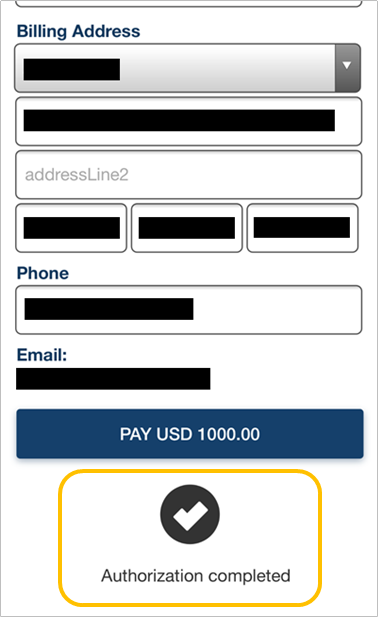 |
 |
ວິທີການຝາກເງິນສະກຸນເງິນ Fiat
1. ໄດ້ຮັບຂໍ້ມູນເງິນຝາກ ແລະໝາຍເລກທຸລະກໍາໄປທີ່ Wallets - Fiat - ຝາກ - ຕື່ມຂໍ້ມູນໃສ່ໃນຈໍານວນເງິນຝາກ - ເລືອກວິທີການຊໍາລະເງິນ - ຄລິກປຸ່ມຕໍ່ໄປ - ກວດເບິ່ງລາຍລະອຽດຂອງການໂອນເງິນ / ຄໍາຮ້ອງຂໍເງິນຝາກ ແລະບັນທຶກຈໍານວນທຸລະກໍາ BTSE - ກົດປຸ່ມສົ່ງ.
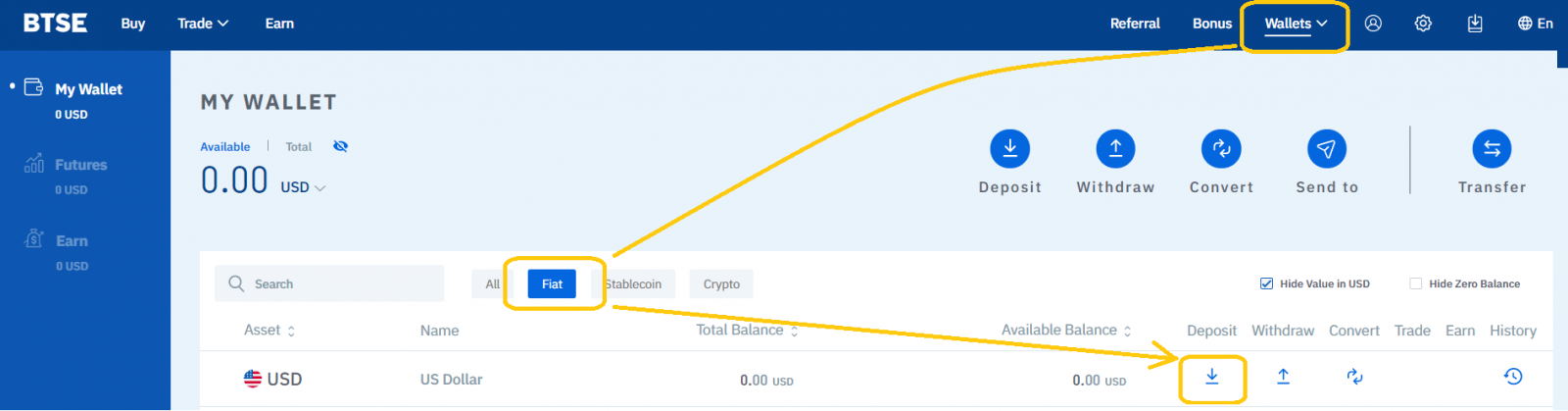
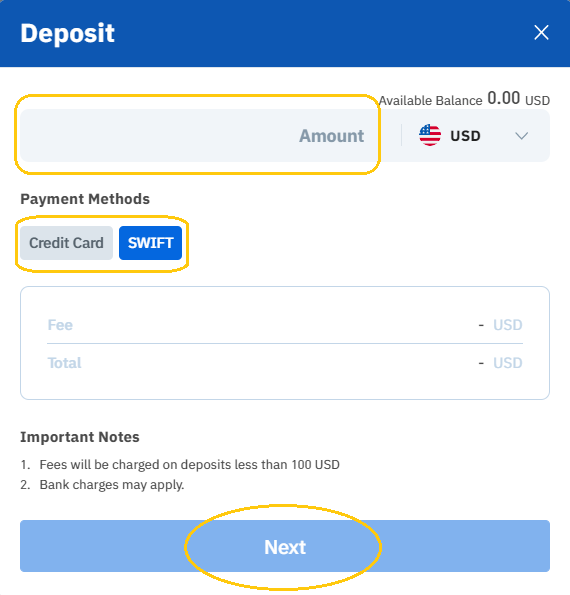
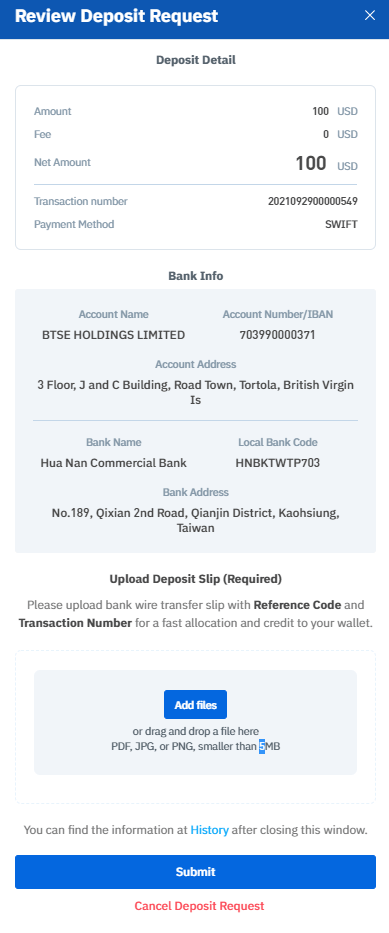
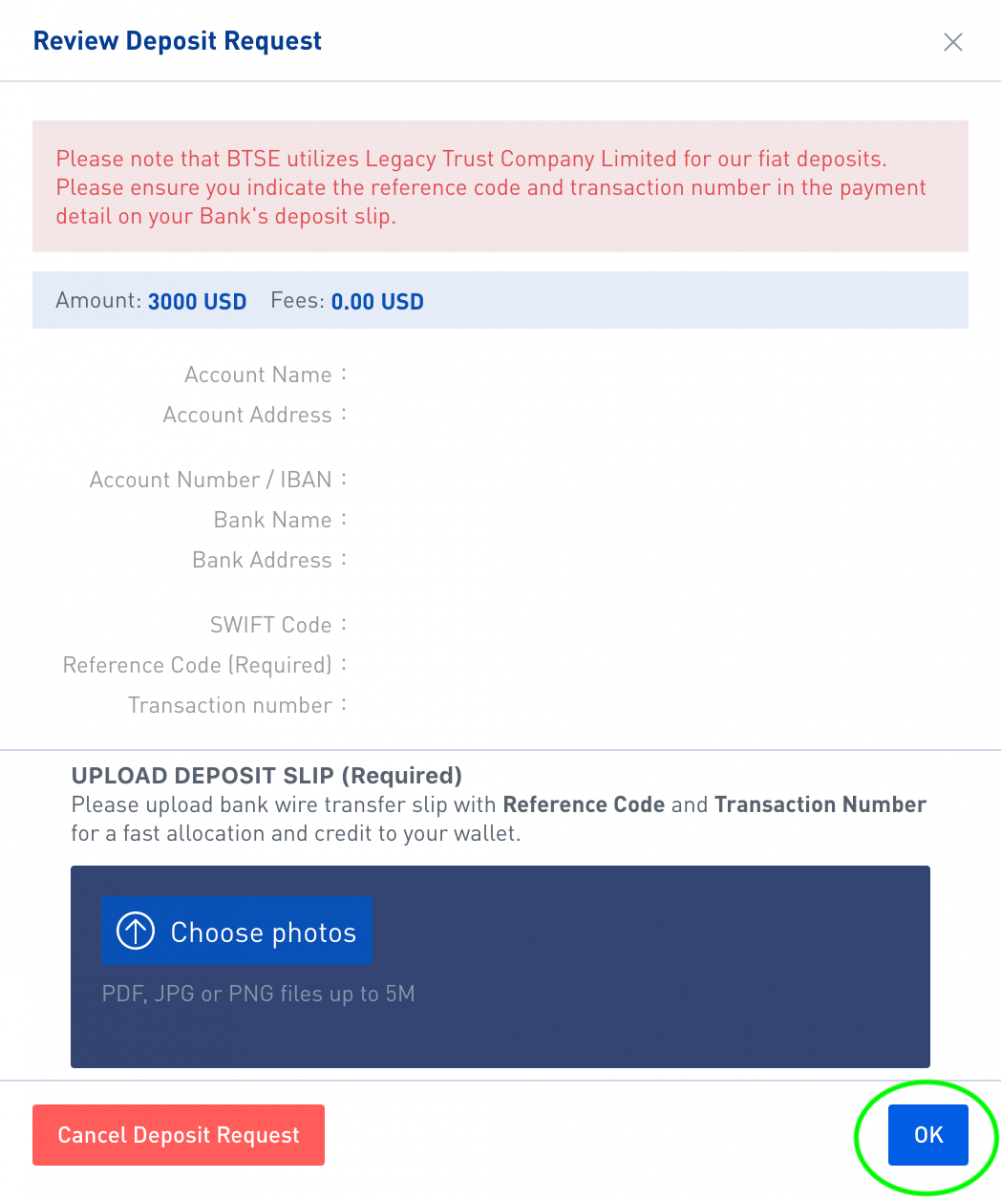
2. ສົ່ງເງິນຈໍານວນທີ່ຕ້ອງການໄປໃຫ້ BTSE
ຕື່ມຂໍ້ມູນໃສ່ໃນຊ່ອງຂໍ້ມູນເງິນຝາກ / ທະນາຄານທີ່ສອດຄ້ອງກັນໃນແບບຟອມການສົ່ງເງິນຂອງທະນາຄານ; ກວດເບິ່ງວ່າ "ລະຫັດອ້າງອີງ" ແລະ "ໝາຍເລກທຸລະກໍາ" ໃນຊ່ອງລາຍລະອຽດການຈ່າຍເງິນແມ່ນຖືກຕ້ອງ, ຈາກນັ້ນຄລິກ ຕົກລົງ ເພື່ອສົ່ງແບບຟອມການສົ່ງເງິນໄປໃຫ້ທະນາຄານຂອງທ່ານ.
ວິທີການຝາກເງິນ Cryptocurrencies
ເພື່ອຝາກເງິນ cryptocurrencies ໃນ BTSE, ພຽງແຕ່ເລືອກສະ ກຸນເງິນທີ່ສອດຄ້ອງກັນ ແລະ blockchain ໃນຫນ້າ wallet ແລະຄັດລອກທີ່ຢູ່ກະເປົາເງິນ BTSE ຂອງທ່ານໃສ່ໃນຊ່ອງ "ທີ່ຢູ່ການຖອນເງິນ".
ຂ້າງລຸ່ມນີ້ແມ່ນຄູ່ມືຂັ້ນຕອນໂດຍຂັ້ນຕອນສໍາລັບການຝາກເງິນສະກຸນເງິນດິຈິຕອນໃນ BTSE ສໍາລັບການອ້າງອິງ:
1. ຄລິກ " Wallets "
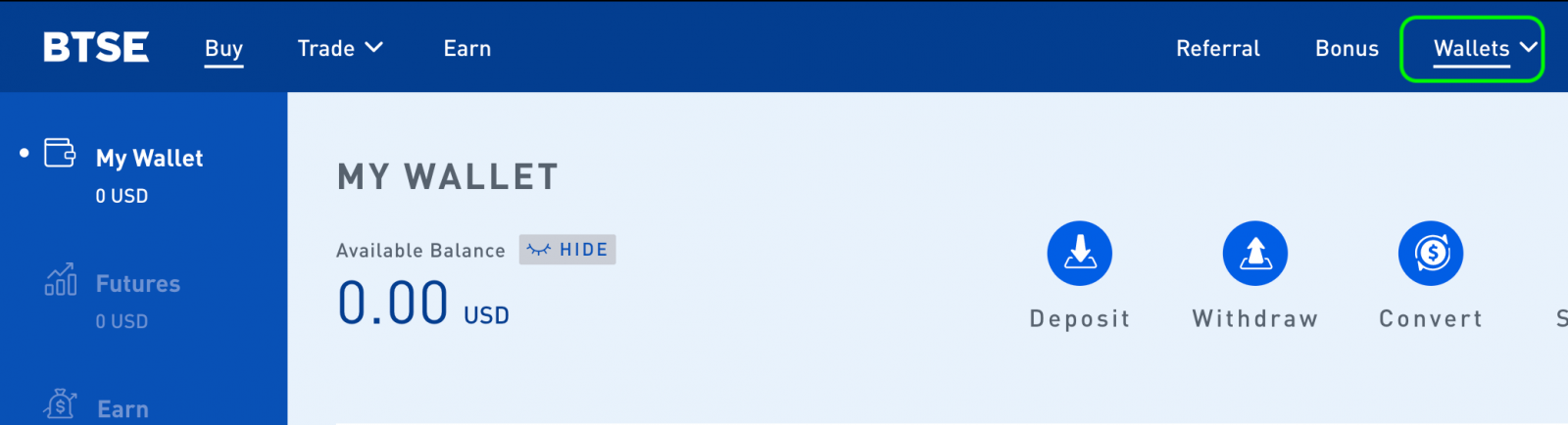
2. ເລືອກ "ສະກຸນເງິນທີ່ສອດຄ້ອງກັນ" - ເລືອກ "ເງິນຝາກ (ສະກຸນເງິນ)"
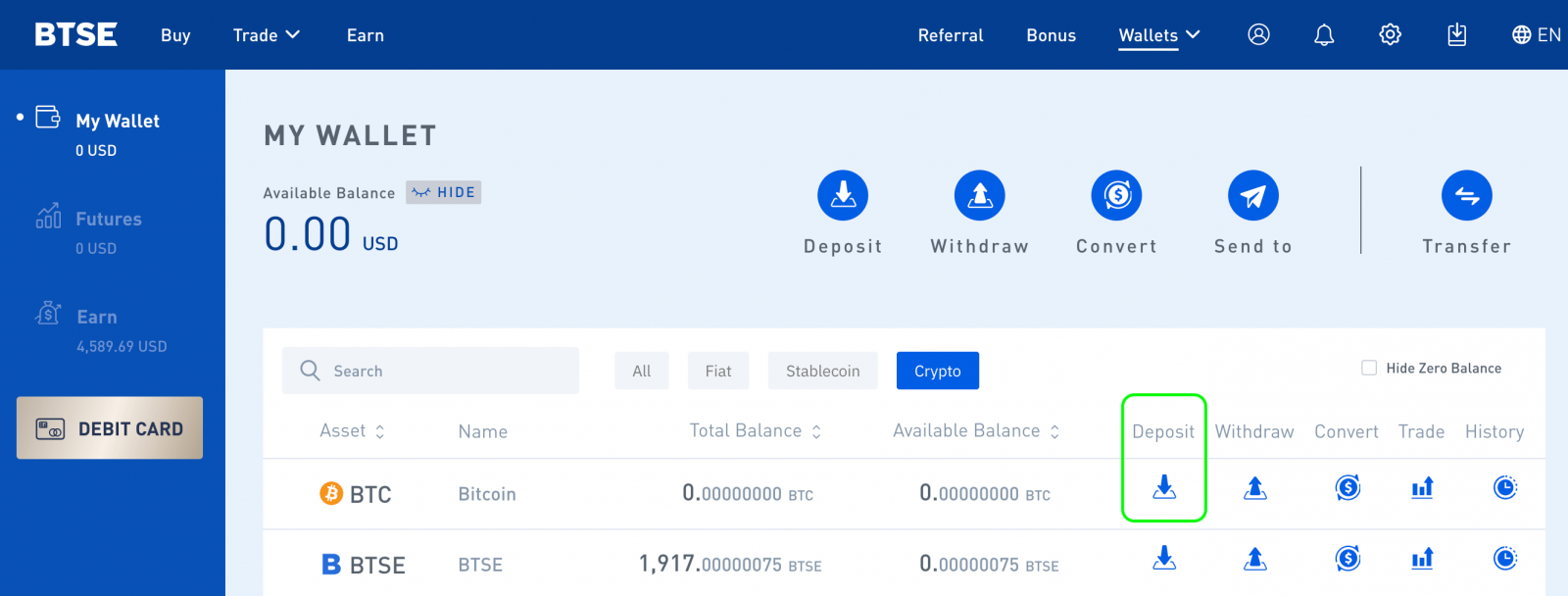
3. ເລືອກ blockchain ທີ່ສອດຄ້ອງກັນ ແລະຄັດລອກ BTSE ຂອງທ່ານ. ທີ່ຢູ່ wallet ກັບພາກສະຫນາມ "ທີ່ຢູ່ການຖອນເງິນ" ຂອງເວທີການຖອນເງິນ.
ຫມາຍເຫດ:
- ເມື່ອທ່ານເປີດກະເປົາເງິນ BTSE ເປັນຄັ້ງທຳອິດ, ທ່ານຈະຖືກເຕືອນໃຫ້ສ້າງທີ່ຢູ່ກະເປົາເງິນ. ກະລຸນາຄລິກ " ສ້າງ Wallet " ເພື່ອສ້າງທີ່ຢູ່ wallet ສ່ວນຕົວຂອງທ່ານ
- ການເລືອກສະກຸນເງິນທີ່ບໍ່ຖືກຕ້ອງຫຼື blockchain ເມື່ອເງິນຝາກອາດຈະເຮັດໃຫ້ທ່ານສູນເສຍຊັບສິນຂອງທ່ານຢ່າງຖາວອນ. ກະລຸນາເອົາໃຈໃສ່ເປັນພິເສດເພື່ອຮັບປະກັນວ່າທ່ານເລືອກສະກຸນເງິນ ແລະ blockchain ທີ່ຖືກຕ້ອງ.
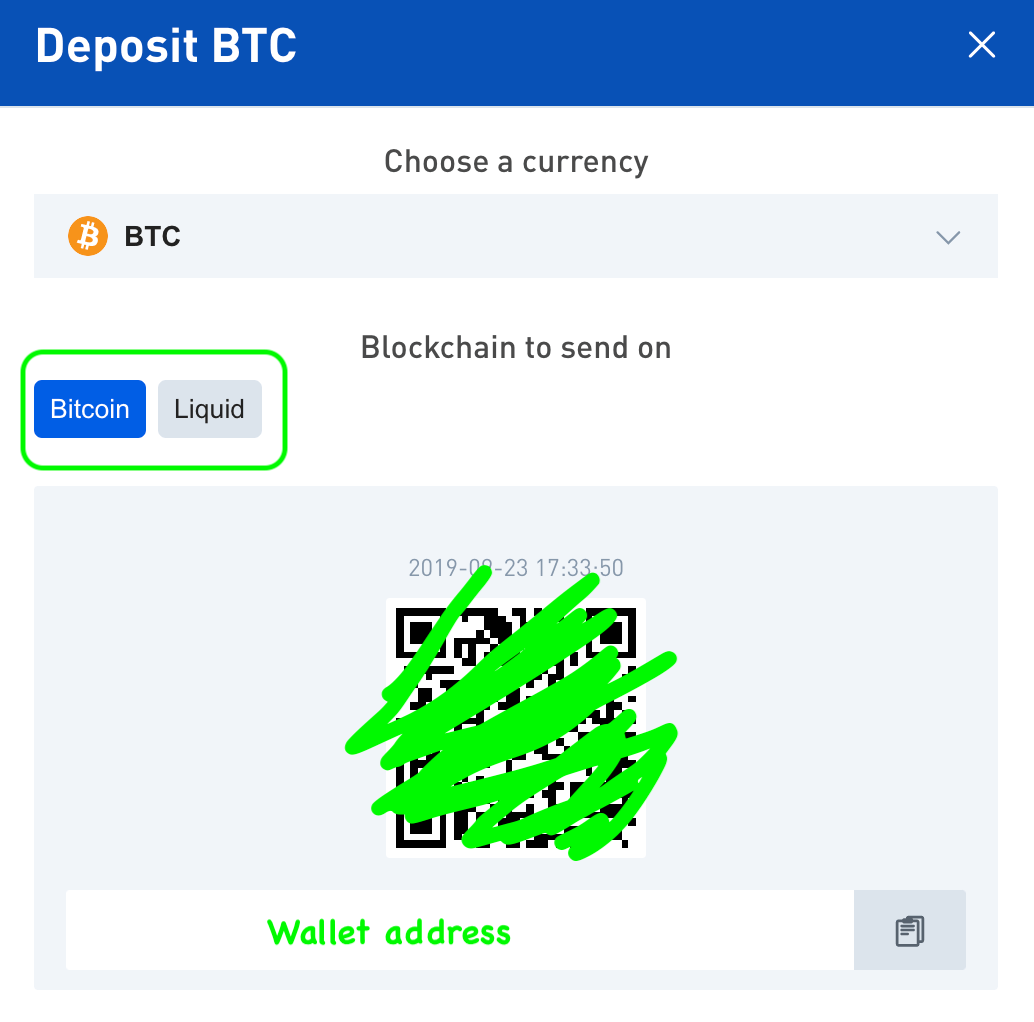
BTSE ຮອງຮັບການຝາກສັນຍາອັດສະລິຍະຂອງ ETH ບໍ?
ແມ່ນແລ້ວ, BTSE ຮອງຮັບມາດຕະຖານເງິນຝາກສັນຍາອັດສະລິຍະ ERC-20. ການເຮັດທຸລະກໍາປະເພດນີ້ມັກຈະສໍາເລັດພາຍໃນ 3 ຊົ່ວໂມງ.
ວິທີການຝາກເງິນດ້ວຍ MetaMask
ຕອນນີ້ MetaMask ແມ່ນມີຢູ່ໃນເວທີແລກປ່ຽນ BTSE.ຖ້າທ່ານຕ້ອງການເພີ່ມທາງເລືອກການຝາກເງິນ MetaMask ໃສ່ໜ້າ Wallet BTSE, ກະລຸນາເຮັດຕາມຂັ້ນຕອນລຸ່ມນີ້:
ຂັ້ນຕອນທີ 1.
ໄປທີ່ໜ້າ BTSE Wallet ເລືອກສະກຸນເງິນທີ່ຮອງຮັບການຝາກເງິນໃນຮູບແບບ ERC20 ຄລິກທີ່ປຸ່ມ MetaMask.
ຫມາຍເຫດ: ກະເປົ໋າ MetaMask ຢູ່ໃນ Ethereum blockchain ແລະສະຫນັບສະຫນູນ ETH ຫຼື ERC20 cryptocurrencies ພຽງແຕ່
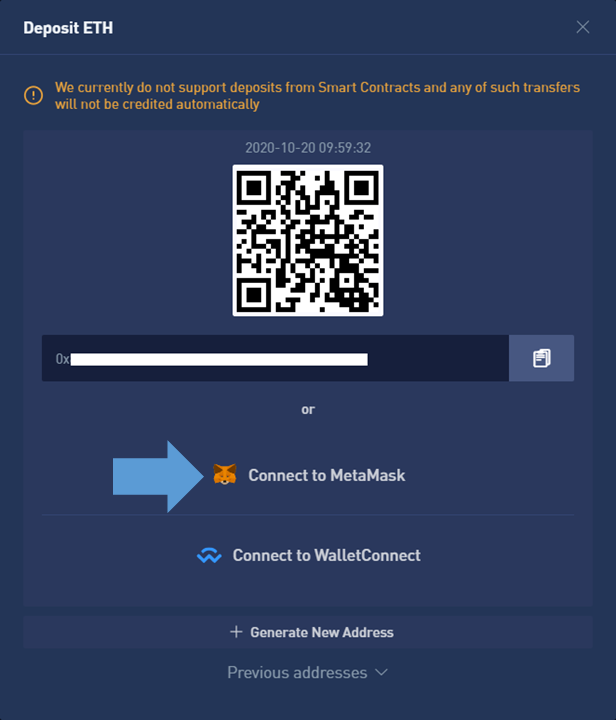
ຂັ້ນຕອນ 2.
ເມື່ອປ່ອງຢ້ຽມສ່ວນຂະຫຍາຍ MetaMask ປາກົດຂຶ້ນ, ໃຫ້ຄລິກໃສ່ "ຕໍ່ໄປ" ໃຫ້ຄລິກໃສ່ "ເຊື່ອມຕໍ່"
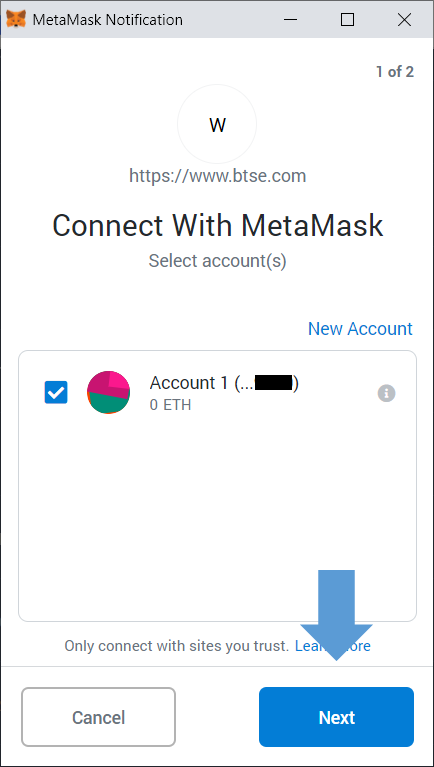
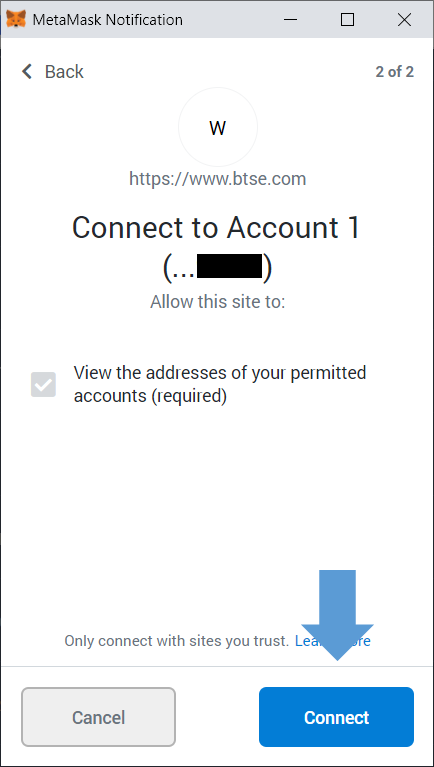
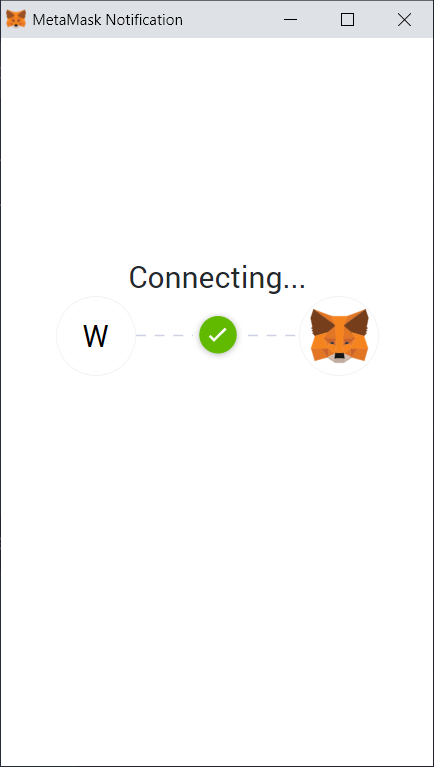
ຂັ້ນຕອນທີ 3.
ເມື່ອເຊື່ອມຕໍ່ແລ້ວ, ທ່ານຈະສາມາດໃຊ້ MetaMask wallet ໄດ້. ທາງເລືອກໃນການຝາກເງິນ.
ເພື່ອໃສ່ຈໍານວນກົດ "ເງິນຝາກ" ກົດ "ຢືນຢັນ" MetaMask ຈະແຈ້ງໃຫ້ທ່ານຊາບເມື່ອທຸລະກໍາໄດ້ຮັບການຢືນຢັນ.
ໝາຍເຫດ : ຫຼັງຈາກເພີ່ມຕົວເລືອກເງິນຝາກ MetaMask, ມັນຈະມີໃຫ້ສຳລັບທຸກສະກຸນເງິນ crypto ERC20 ທີ່ຮອງຮັບ; ເມື່ອການເຮັດທຸລະກໍາຖືກຢືນຢັນ, ເງິນຈະຖືກເຂົ້າບັນຊີໃນປະມານ 10 ນາທີ.